此文章来源于项目官方公众号:“AirtestProject”
版权声明:允许转载,但转载必须保留原链接;请勿用作商业或者非法用途
前言
今天我们将完成1个实操,来实现 APP自动登录和退出的流程。
示例APP为:网易新闻APP; 所用IDE版本为:1.2.3。
要求
① 报告中所有截图要有较高的精度
② 登录成功和退出成功必须有断言
③ 在报告中显示出哪部分步骤用于登录,哪部分步骤用于退出
完成登录流程
① 打开网易新闻APP
② 在底部菜单 “我” 点击登录
③ 清除历史账号信息
④ 输入账号密码
⑤ 点击 “开始使用” 完成登陆操作
⑥ 利用出现头像图片来断言登录成功
# -*- encoding=utf8 -*-
__author__ = "Airtest"
from airtest.core.api import *
# 设置全局图片精度为75
ST.SNAPSHOT_QUALITY = 75
from poco.drivers.android.uiautomation import AndroidUiautomationPoco
poco = AndroidUiautomationPoco(use_airtest_input=True, screenshot_each_action=False)
auto_setup(__file__)
log("以下步骤完成登录操作")
# 利用包名打开网易云新闻
start_app("com.netease.newsreader.activity")
sleep(2.0)
# 点击底部菜单“我”
poco("android.widget.LinearLayout").offspring("android:id/tabs").child("android.widget.LinearLayout")[4].offspring("com.netease.newsreader.activity:id/h6").click()
# 点击“注册/登录”
poco("com.netease.newsreader.activity:id/ans").click()
# 点击并清空账号输入框
poco("com.netease.newsreader.activity:id/af_").click()
sleep(1.0)
poco("com.netease.newsreader.activity:id/af_").set_text(" ")
sleep(1.0)
# 输入账号
poco("com.netease.newsreader.activity:id/af_").set_text("1882610xxxx")
# 选择第一种邮箱格式
touch((411,560))
sleep(1.0)
# 输入邮箱密码并点击“开始使用”
poco("com.netease.newsreader.activity:id/ag5").set_text("1111")
poco("com.netease.newsreader.activity:id/ag7").click()
sleep(2.0)
# 存在头像图片则断言登录成功
assert_exists(Template(r"tpl1585550255116.png", record_pos=(-0.337, -0.55), resolution=(1080, 1920)), "登录成功")
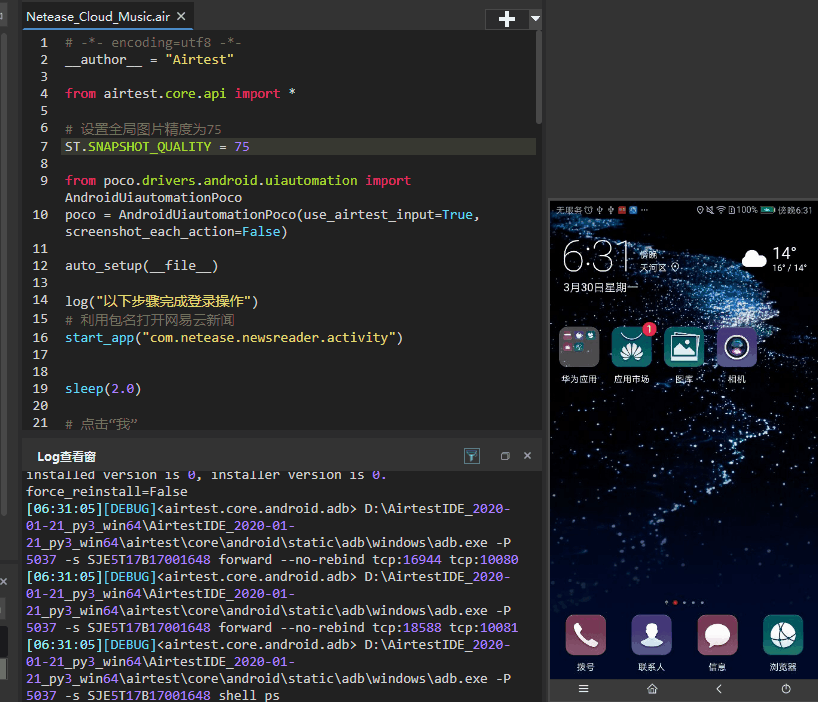
知识点一
① 设置图片精度
当 Airtest版本≥1.1.2 时,我们可以自定义截图压缩精度。Airtest默认取 10 ,如果希望获得更高精度的图片可以将值改为 75 :
# 设置全局的截图压缩精度
import airtest.core.api import *
ST.SNAPSHOT_QUALITY = xxx # [1, 99]
# 设置单张截图的压缩精度
snapshot(quality=my_quality)
② 用 start_app("包名") 打开APP
当我们想要打开某个APP时,除了可以使用 icon点击 或者 Poco的点击 之外,我们还可以使用 start_app("包名") 非常便捷地打开1个APP。获取应用包名的方式在网上有很多,甚至直接搜索“xx应用的包名”也很容易获取到。
③ 使用坐标点击
在上述示例中,我们输入邮箱账号的前缀以后,系统给我们提供了多种邮箱格式以供选择,但写脚本的时候你会发现,使用poco无法很好地识别到这些控件;使用图像识别,又因为几乎是纯文字,很有可能识别效果并不好;这时候可以考虑使用坐标点击,脚本简洁,效果还好。
完成退出流程
① 点击 “设置” ,在 “设置” 中定位到 “退出登录”
② 点击 “退出登录” ,并点击 “确认退出” 的弹窗
③ 利用出现 “登录” 按钮来断言退出成功
log("以下步骤完成退出登录操作")
# 点击设置
poco(text="设置").click()
# 下滑找到“退出登录”按钮并点击
swipe(Template(r"tpl1585549988205.png", record_pos=(-0.252, -0.12), resolution=(1080, 1920)), vector=[-0.0957, -0.2859])
poco("com.netease.newsreader.activity:id/bn4").click()
# 点击弹窗中的“确认退出”
poco("com.netease.newsreader.activity:id/apz").click()
# 存在登录按钮则断言退出成功
assert_exists(Template(r"tpl1585550042580.png", record_pos=(-0.003, -0.414), resolution=(1080, 1920)), "退出成功")
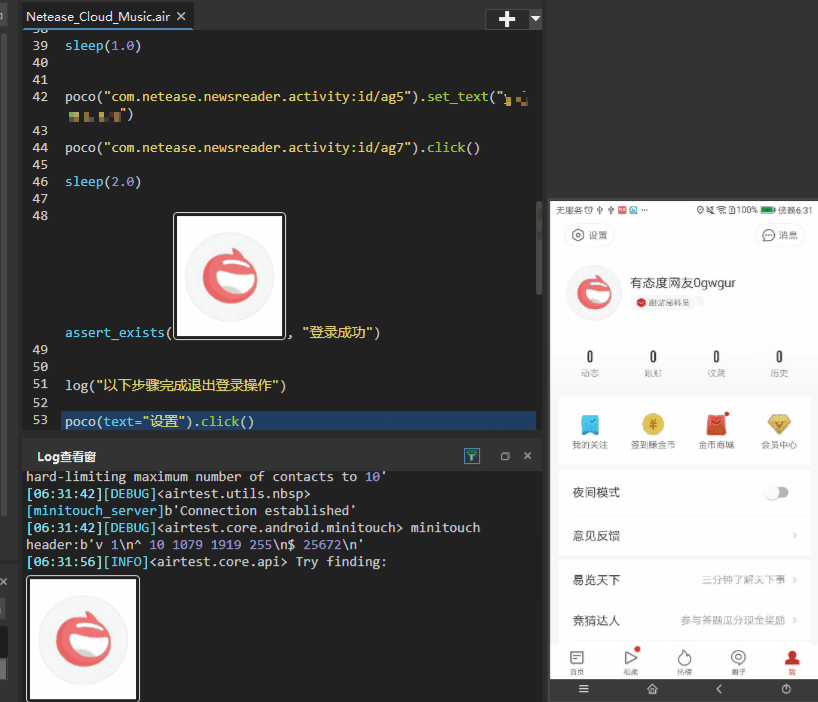
知识点二
① 使用 log(str_msg) 在报告显示信息
我们想在报告中区分,哪部分步骤是用于登录,哪部分步骤是用于退出的,这时候可以利用 log(str_msg) 来完成,只需要在 log() 方法里面传入你想表达的字符串即可。
② 混合使用Airtest和Poco脚本
有些同学提问:脚本里面可不可以混用Airtest和Poco脚本?答案当然是可以的,因为Airtest和Poco都是基于python的测试框架,只要运行环境中存在这俩个库,都是可以根据实际需要随意混用的。
报告
最后我们来查看下运行报告,可以看到登录和退出流程都是成功的,步骤标注点显示也很清晰:
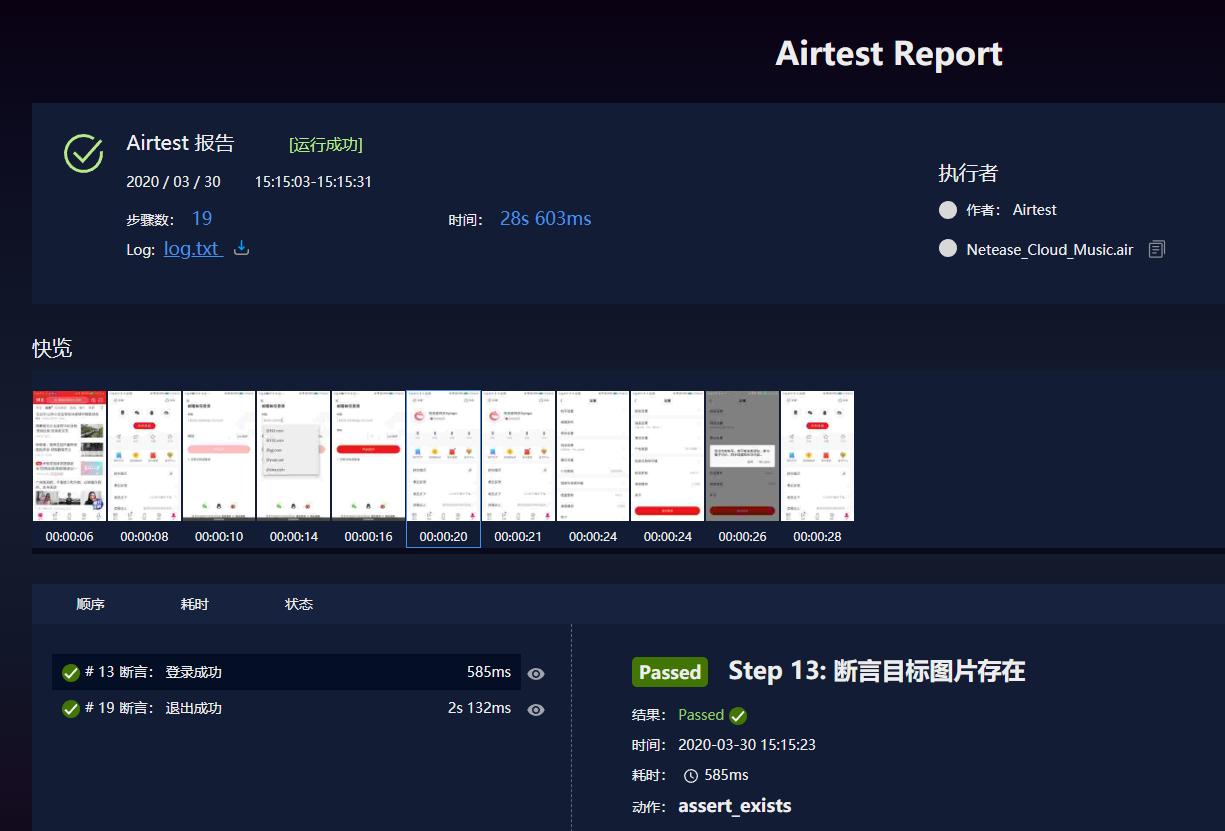
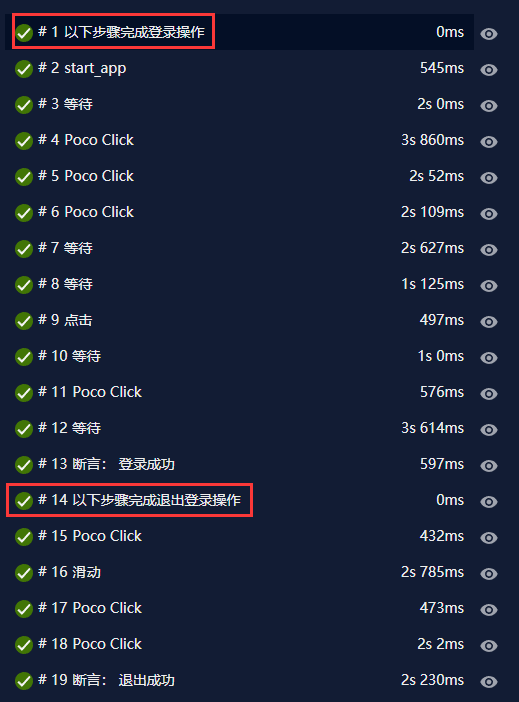
Airtest官网:airtest.netease.com/
Airtest教程官网:airtest.doc.io.netease.com/
搭建企业私有云服务:airlab.163.com/b2b
关注下方公众号,可以查看更多往期教程;回复 “交流群” 即可加入我们的测试开发官方交流群
